1. Introductie van het Tapaculo Lite-programma.
Dank u voor uw aankoop van de DEKIST Radionode-familie.
Tapaculo Lite-software is een gratis programma waarmee u de sensorgegevens kunt beheren die worden gemeten door de Radionode-datalogger op uw pc.
U kunt monitoring tot 1 kanalen beheren door te werken met de radioknooppunt-submodellen UA2X, UA5X, UA17X en RN128X, en u kunt de sensorgegevens in realtime controleren (volgens het ingestelde tijdsinterval) door het als dashboard te gebruiken functie. In geval van afwijking van de ingestelde waarde, verandert de achtergrond van het corresponderende kanaal op het dashboard in rood en is het pc-alarm ontworpen om tegelijkertijd te werken om een onmiddellijke reactie op monitoring te induceren.
Bovendien is het mogelijk om gegevens uit het verleden op te vragen zonder de huidige meting te onderbreken, en biedt het een nieuwe bewakingservaring door krachtige kaart- en rapportuitvoerfuncties te bieden.
kenmerken
- Ondersteunt tot 128 kanalen
- Ondersteuning voor Windows 7, 8, 10 en MacOS-ondersteuning
- Automatische zoekfunctie van het UA-serienummer
- RN17X apparaat IP automatische zoekfunctie
- Instelfunctie gegevensmeetcyclus (1 sec, 5 sec, 10 sec, 1 min, 5 min, 10 min)
- Mogelijkheid om alarminstellingen op externe apparaten te wijzigen
- Dagelijkse rapportuitvoerfunctie
- Krachtige kaartweergave
2. Installeer het Tapaculo Lite-programma
Tapaculo Lite-software ondersteunt de besturingssystemen Windows 7, 8 en 10 en Mac OS.
'downloadtabblad radioknooppuntDownload het installatiebestand van Tapaculo Lite voor het besturingssysteem van uw computer vanaf ' en installeer de software. Start de pc opnieuw op na de normale installatie.
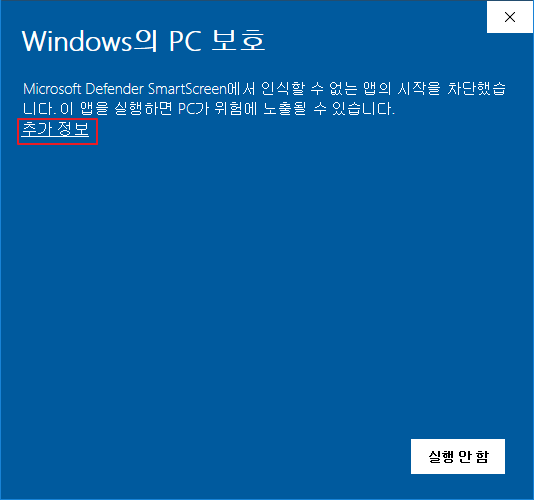
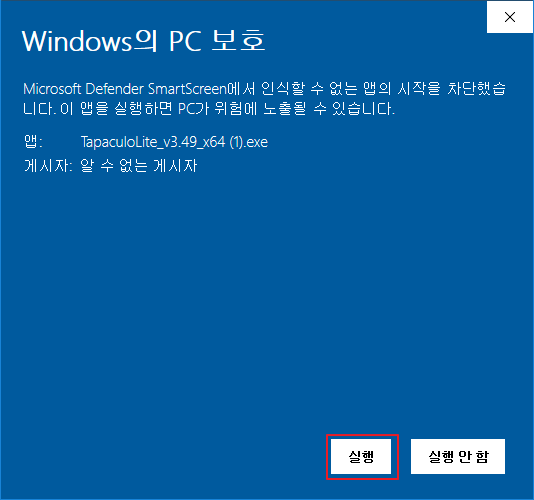
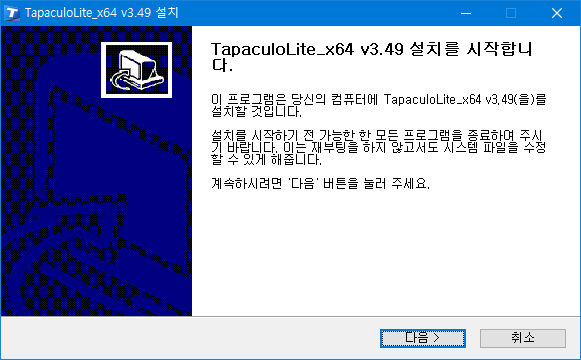
3. Beheer uw project
Met een project,
Een bestand dat sensorgegevens opslaat en beheert.
Wanneer u Tapaculo Lite gebruikt, wordt links en rechts een scherm met projecten en recente projecten weergegeven. Het is ontworpen om naar het volgende niveau te gaan door een project te creëren of een bestaand project te selecteren.
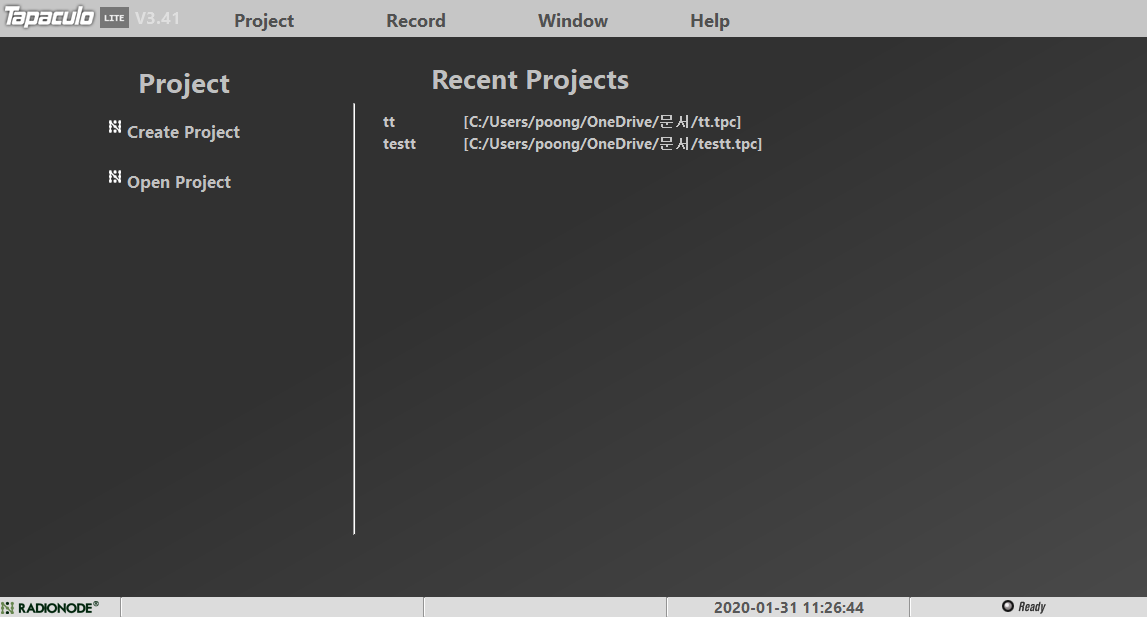
U moet een project hebben om gegevens te accepteren. Maak je eigen project of open een project dat je al hebt gemaakt. Na registratie van het apparaat in het project worden de gegevens van dat apparaat beheerd.
▣ Project maken: een nieuw project starten.
▣ Project openen : opent een opgeslagen project.
3-1. Project maken
1. Klik in het startscherm van Tapaculo Lite op Project aan de linkerkant. Maak ProjectKlik .
2. Voer een nieuwe bestandsnaam in het instellingenvenster Project maken in. Er verschijnt een scherm met de apparatenlijst, het geselecteerde apparaat en de knop om een project aan te maken.
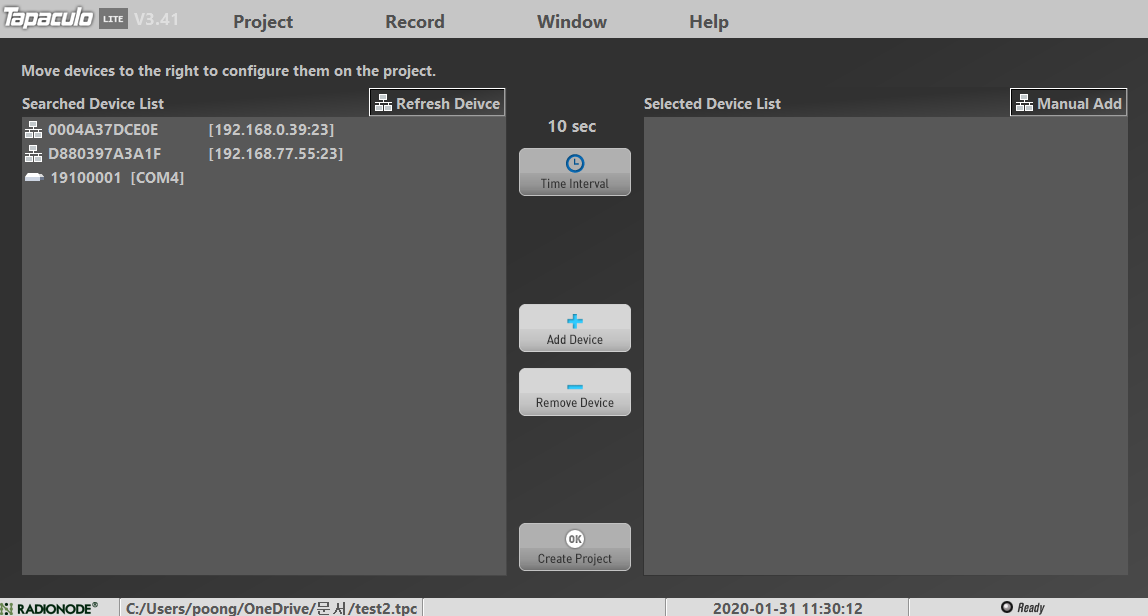
3. Controleer het adres van het apparaat dat u wilt registreren in de lijst met gezochte apparaten en klik erop.
4. Klik op de knop Tijdsinterval om de gewenste meetperiode te selecteren en klik op de knop [+ Apparaat toevoegen] om een apparaat toe te voegen. Herhaal de bovenstaande methode om apparaten toe te voegen.
5. Klik op de knop [OK Create Project] om het aanmaken van het project te voltooien.
Gedetailleerde functie:
▣ Tijdsinterval: selecteer de periode om gegevens van het apparaat te lezen. U kunt kiezen uit 1 seconde tot 10 minuten. Deze cyclus is gelijk aan de gegevensopslagcyclus. Een te korte cyclus kan de bestandsgrootte van uw gegevens drastisch vergroten.
▣ Apparaat toevoegen / apparaat verwijderen: apparaten toevoegen of verwijderen.
▣ Project maken: klik na het selecteren van het apparaat op de overeenkomstige knop. Nadat het projectcreatieproces is voltooid, wordt u naar het dashboardscherm geleid.
▣ Handmatig toevoegen: in het geval van netwerkapparatuur wordt deze mogelijk niet automatisch gezocht. Voer op dit moment handmatig het IP-adres van het apparaat in om de informatie te lezen.
* Als het apparaat niet onmiddellijk wordt gecontroleerd, controleer dan of het apparaat is aangesloten op de pc en klik op de knop Apparaat vernieuwen om de apparatenlijst te vernieuwen.
* De lijst met gezochte apparaten is onderverdeeld in RN17x MAC-adres, intern IP-adres en poortnummermethode en UAxx-serienummer en poortnummermethode. Het kan onderscheid maken tussen een verbinding via een zender en een directe verbinding met een USB-poort van een pc.
3-2. Apparaten toevoegen en verwijderen terwijl het project loopt
- Klik op Project> Toevoegen / Verwijderen om naar het apparaatregistratievenster te gaan.
- Nadat u het apparaat hebt geselecteerd door op de lijst met gezochte apparaten te klikken, klikt u op de knop [Apparaat toevoegen] om het apparaat aan het project toe te voegen.
- Nadat u het apparaat hebt geselecteerd door op de lijst met geselecteerde apparaten te klikken, klikt u op de knop [Apparaat verwijderen] om het apparaat uit het project te verwijderen.
* Kan niet worden gebruikt terwijl de gegevensopslagfunctie in werking is. Als de REC-knop wordt ingedrukt, drukt u op de STOP-knop om de opname tijdelijk te stoppen.
3-3. Functie voor automatisch laden van projecten
Als u op Project > Auto Load Recent Project klikt en dit aanvinkt, wordt het meest recent uitgevoerde project automatisch geopend wanneer Tapaculo Lite wordt gestart.
3-4. Gegevens automatische opnamefunctie:
Als u op Project> Auto Start Record klikt en het aanvinkt, wordt de REC-knop automatisch ingedrukt wanneer Tapaculo Lite wordt uitgevoerd en wordt het opslaan van gegevens gestart.
3-5. Een project verwijderen
De functie voor het verwijderen van projecten is niet beschikbaar op het gebruikersscherm. Als u echter zowel de dat- als de tcp-extensiebestanden van de projectnaam uit de werkdirectory verwijdert na het voltooien van de gerelateerde acties, zoals gegevensback-up van het project, verdwijnt de lijst uit de lijst met recente projecten.